Khá nhiều người gặp phải lỗi không kết nối được loa bluetooth với laptop win 7 nhưng lại không biết là nguyên nhân do đâu và làm thế nào để khắc phục được lỗi này. Nếu bạn cũng đang gặp tình trạng trên thì hãy theo dõi bài viết dưới đây để tìm ra “bệnh” và cách chữa trị nó sao cho đúng nhé!
Contents
1. Nguyên nhân từ loa bluetooth
Trước tiên bạn nên kiểm tra xem vấn đề không kết nối được có phải là do loa bluetooth hay không, cũng có thể do loa đang bị pin yếu, hết pin. Nếu không phải do hết pin thì bạn hãy thử dùng điện thoại hay một chiếc laptop khác để kết nối thử xem loa bluetooth có dùng được hay gặp vấn đề gì không.
Cách khắc phục:
- Sạc pin cho loa bluetooth sau đó thử kết nối lại với laptop.
- Nếu vấn đề do loa bị hỏng thì bạn mang loa đi sửa chữa hoặc mua loa mới.
Nguyên nhân cũng như cách khắc phục trên cũng vẫn sử dụng được nếu gặp lỗi không kết nối được loa bluetooth với laptop win 10.

2. Nguyên nhân do chưa bật bluetooth của laptop
Nguyên nhân do chưa bật bluetooth của laptop nên dẫn đến tình trạng không kết nốt được với loa mọi người cũng thường gặp phải.
Cách khắc phục:
- Bạn tiến hành theo các bước chi tiết tại bài viết Cách bật Bluetooth trên Laptop cực đơn giản chỉ trong 1 phút tại số trước của chúng tôi.
3. Không kết nối được bluetooth do driver Bluetooth
Không thể kết nối được laptop Win 7 với loa bluetooth cũng có thể là do vấn đề từ driver bluetooth, lỗi xảy ra ở đây có thể là do driver trên laptop chưa được cài đặt.
Cách khắc phục:
- Tải và cài đặt driver từ trang chính thức của nhà sản xuất.
Ngoài ra, trong trường hợp trên laptop windows 7 driver đã được cài đặt nhưng vẫn không thể kết nối với loa thì bạn cần kiểm tra lại phiên bản của nó, nếu phiên bản đã quá cũ cũng sẽ dẫn đến tình trạng này.
Cách khắc phục: Cập nhật phiên bản driver mới.
- Tải và sau đó chạy Driver Talent để quét máy tính.
- Trong bảng kết quả quét, nhấp vào mục Bluetooth để sửa chữa Driver.
- Sau khi cài đặt Driver Bluetooth thì khởi động lại máy tính laptop để lưu thay đổi.

4. Nguyên nhân do laptop bị xảy ra xung đột bên trong
Nếu tất cả những nguyên nhân trên đều không phải thì có khả năng laptop đang bị xảy ra xung đột bên trong do trên thiết bị của bạn có những phần mềm hoặc ứng dụng chạy ngầm nào đó đang hoạt động và việc kết nối này khiến cho 2 luồng thông tin xử lý xung đột với nhau trên thiết bị.
Cách khắc phục:
- Tắt laptop rồi để im tầm 1-2 phút
- Sau đó khởi động lại laptop và tiến hành kiểm tra xem đã kết nối được loa bluetooth hay chưa.
5. Không kết nối được với loa do dịch vụ của Bluetooth
Ngoài ra, trên thiết bị laptop tính năng bluetooth còn có các dịch vụ như Bluetooth OBEX Service, Bluetooth Device Monitor và Bluetooth Support Services (các bạn có thể xem ở task manager của máy tính laptop) để kiểm tra xem những dịch vụ này có hoạt động đúng cách hay chưa nếu chưa hãy reset lại những dịch vụ này bởi đây là 3 thành phần đảm bảo cho việc hoạt động của công nghệ Bluetooth một cách chính xác nhất.
Cách kiểm tra và khắc phục lỗi:
- Bước 1 : Nhấn tổ hợp phím Windows + R > nhập Run. Tại đây các bạn nhập lệnh services.msc
- Bước 2 : Sau đó màn hình hiện lên cửa sổ Services Manager của hệ thống > nhấn vào phím B. Trong đó, tương ứng với một một dịch vụ ở thanh bên trái sẽ là:
- Stop the service : Dừng dịch vụ
- Restart the service : Khởi động lại dịch vụ
- Bước 3 : Kiểm tra lần lượt những dịch vụ này và nếu thấy dịch vụ nào đó chỉ thấy có một lựa chọn Start the service như hình minh họa dưới đây của Pacificroomalki thì bạn vào lựa chọn đó để khởi động lại dịch vụ là xong.
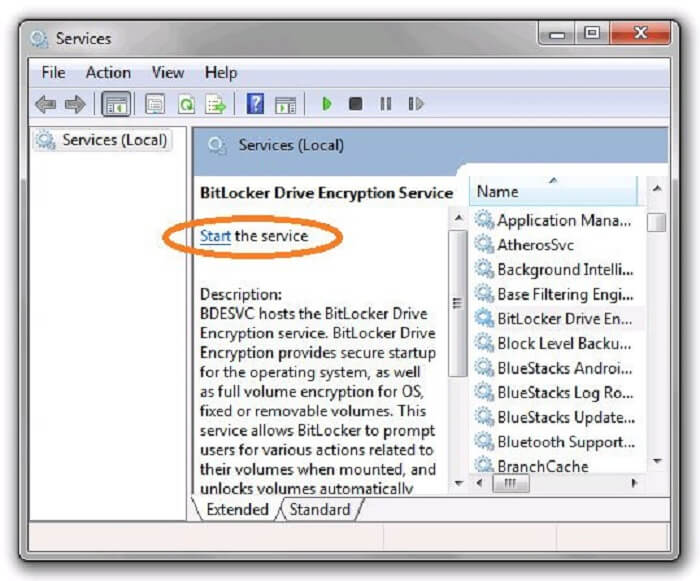
6. Các nguyên nhân không kết nối được khác
Với những lỗi và cách khắc phục như trên mà laptop của bạn vẫn không thể nào kết nối với loa bluetooth thì rất có thể vấn đề nằm ở PnPlayer.
Cách khắc phục:
- Sử dụng gói sửa lỗi có mã là Fix308817 của Microsoft.
Trên đây là những lỗi cơ bản cùng các cách khắc phục lỗi không kết nối được loa bluetooth với laptop win 7, hi vọng rằng sẽ giúp cho bạn khắc phục được lỗi này một cách đơn giản và nhanh chóng.




